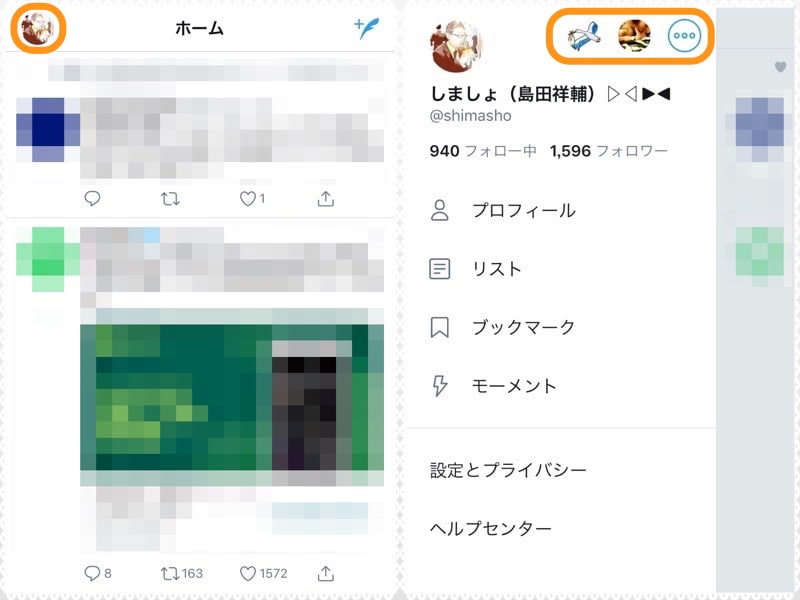スマホでブラウザからTwitterを使う方法

モバイルでツイッターを利用する方法
<目次>
モバイル版Twitterの使い方
ブラウザのURL欄にhttps://twitter.comを入力すればモバイル版を利用できます(リンクをタップしてもよいです)。検索サイトで「twitter」で検索してトップ表示されるものからアクセスしても構いません。デザインはアプリとほぼ同じで、タイムラインを見る、ツイートする、リプライやリツイートされたものを見る、ダイレクトメッセージ(DM)を送受信するなど、できることも共通しています。ただし、一部でモバイル版でのみできること、できないことがあります。
スマホでバソコン版Twitterを使う方法
スマホでアプリでもモバイル版でもなく、パソコンと同じ画面のTwitterを使うこともできます。そのためには、モバイル版を表示した状態でパソコン版サイトを開く操作をします。以前はパソコン版とモバイル版とでできることに差があり、例えばアカウントの削除はパソコン版では可能、モバイル版では不可能など、モバイル版でできないことが多くありました。
ところが最近では、操作方法の差はあれども、できることの差はほとんどなくなりました。つまり、モバイル版でできることはパソコン版でもでき、パソコン版でしかできないことはほとんどありません。そのため、今ではスマホでパソコン版を使う必要性はほとんどないと考えてよいでしょう。
モバイル版・PC版Twitterでのみできること
メールで通知を受ける自分宛にダイレクトメッセージがあったときなどにメールアドレス宛に通知させることができます。アプリを入れていなくても、「DMが来たことをメールで通知を受けて、モバイル版からDMを返す」ということができます。同じことはSMSで受け取ることもできます。
アカウントを削除する
アカウントを削除して過去のツイートやDMなどをすべて消すことができます。
モバイル版・PC版Twitterでできないこと
ツイートの下書き文章を書いた後で「後から投稿しよう」としてもモバイル版では保存できません。アプリなら下書きとして文章を保存できます。
アカウントを簡単に切り替え
モバイル版では別のアカウントに切り替えるとき、一度ログアウトしてからログインする必要があります。アプリでは一度アカウントを登録しておけば、タップ2回でアカウントを切り替えることができます。
他にもアプリでは映像付きでライブ配信したり、ツイートするときにどの建物(お店)にいるかという位置情報を付け加えたりできます。
モバイル版とアプリの使い分け
比べると、アプリのほうが機能豊富で実用的です。一方で、外ではTwitterをほとんど使わないのにスマートフォンに余分なアプリを入れるのは性に合わない、というユーザーにはモバイル版がおすすめです。【関連記事】

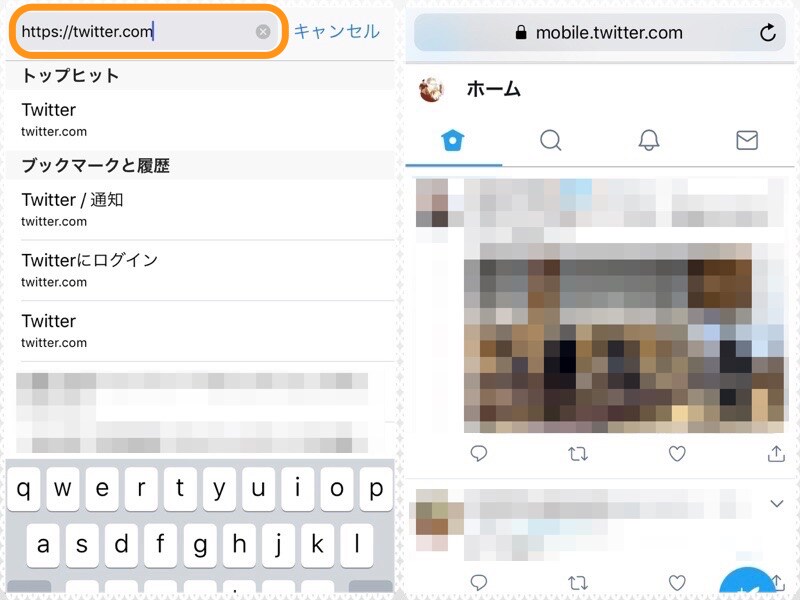
![iPhoneのSafariの場合:(左)共有ボタンをタップ。(右)[デスクトップ用サイトを表示]をタップ](https://imgcp.aacdn.jp/img-a/800/auto/aa/gm/article/4/7/4/8/7/9/201805300046/800__21.png)
![Android端末のGoogle Chromeの場合:(右)メニューボタンをタップ。(右)[PC版サイト]をタップ](https://imgcp.aacdn.jp/img-a/800/auto/aa/gm/article/4/7/4/8/7/9/201805300046/800__23.png)
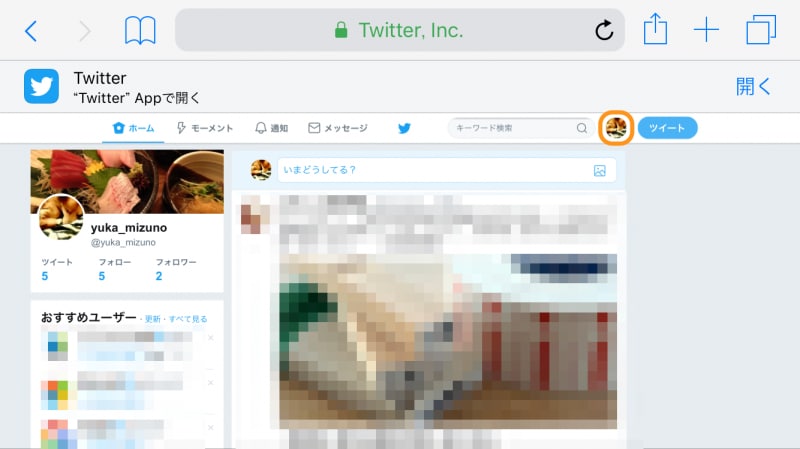
![(左)左上の自分のアイコンをタップ。(右)[設定とプライバシー]をタップ](https://imgcp.aacdn.jp/img-a/800/auto/aa/gm/article/4/7/4/8/7/9/201805231513/800__2.png)
![(左)[通知]をタップ。(右)[メール通知]をタップ](https://imgcp.aacdn.jp/img-a/800/auto/aa/gm/article/4/7/4/8/7/9/201805231514/800__3.png)
![[メール通知]をオンにして、受け取りたい通知にチェックを入れる](https://imgcp.aacdn.jp/img-a/800/auto/aa/gm/article/4/7/4/8/7/9/201805231515/800__4.png)
![(左)[設定とプライバシー]で[アカウント]をタップ。(右)[アカウント削除]をタップ。その後の画面でパスワードを入力するとアカウントを削除できる](https://imgcp.aacdn.jp/img-a/800/auto/aa/gm/article/4/7/4/8/7/9/201805231516/800__5.png)
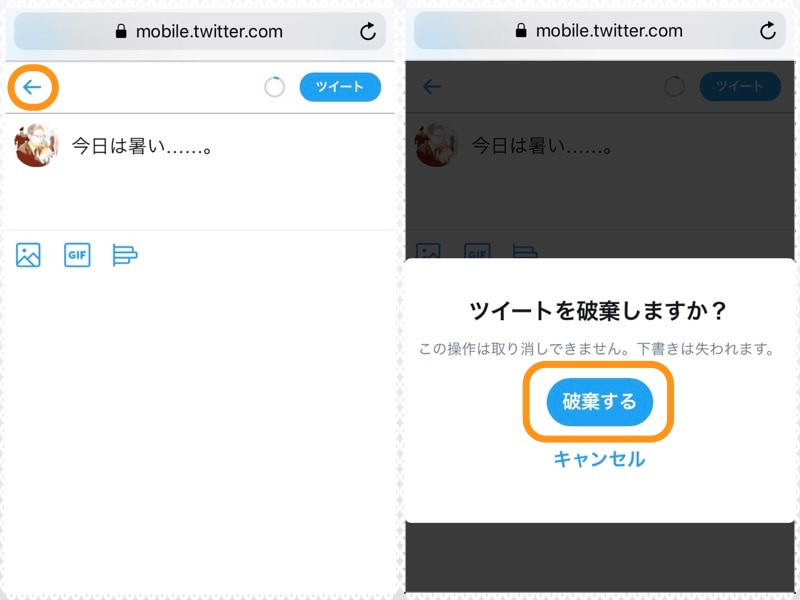
![アプリの場合。(左)文章を書いてから左上のバツをタップ。(右)[下書きを保存]をタップすると文章を保存できる](https://imgcp.aacdn.jp/img-a/800/auto/aa/gm/article/4/7/4/8/7/9/201805231517/800__7.png)
![アプリの場合の続き。(左)[下書き]をタップ。(右)文章をタップすると、文章を復元して続きを書くことができる](https://imgcp.aacdn.jp/img-a/800/auto/aa/gm/article/4/7/4/8/7/9/201805231517/800__8.png)